2.生成孔位程序
1)单击 打开目标文件夹下“∗.DXF”格式的零件图样,如图30所示。
打开目标文件夹下“∗.DXF”格式的零件图样,如图30所示。
2)单击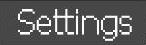 选择孔位定义功能
选择孔位定义功能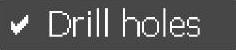 。
。
3)单击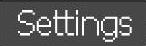 进入设定菜单,单击
进入设定菜单,单击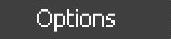 选项设定转换成的孔位程序的类型、加工平面、直径/半径编程、输出的轴位置信息的小数点位数,单击
选项设定转换成的孔位程序的类型、加工平面、直径/半径编程、输出的轴位置信息的小数点位数,单击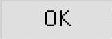 确认设定并返回主画面,如图31所示。
确认设定并返回主画面,如图31所示。
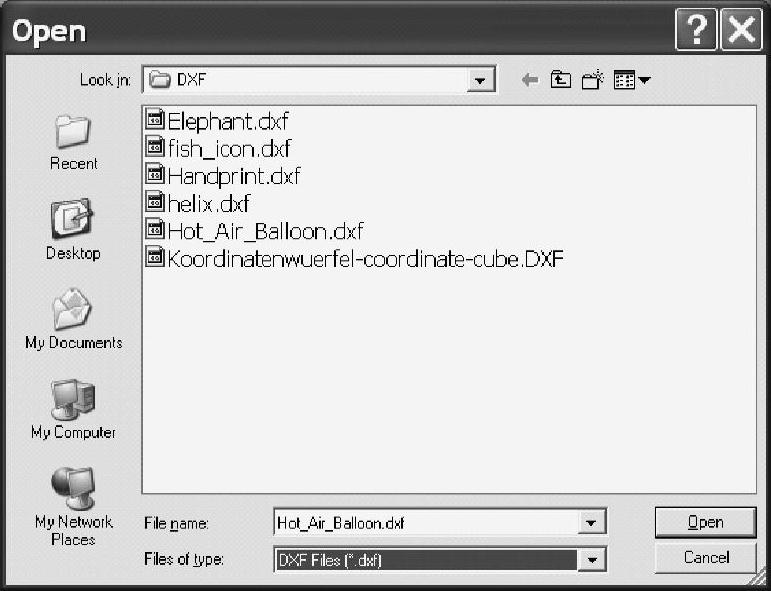
图30 选择零件图样
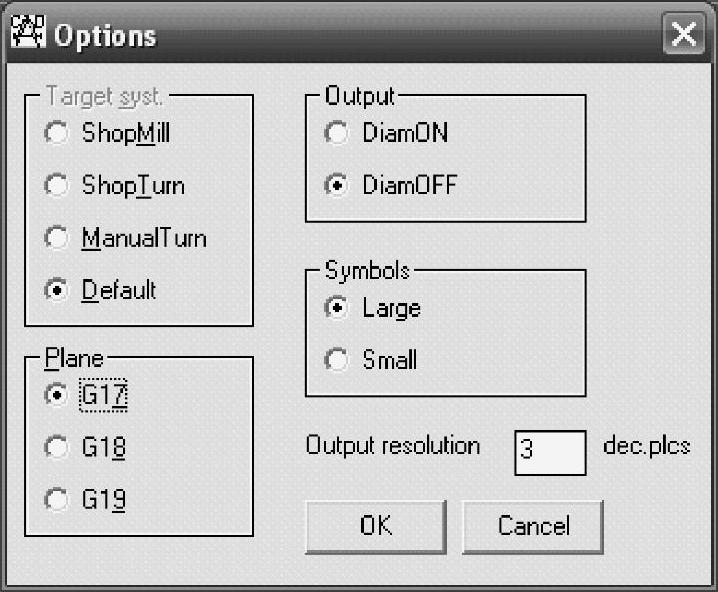
图31 设定菜单
4)单击 并选择需要放大显示的轮廓窗口,光标在相应位置按住鼠标左键不放,移动光标至适当位置并释放,如图32所示。
并选择需要放大显示的轮廓窗口,光标在相应位置按住鼠标左键不放,移动光标至适当位置并释放,如图32所示。
5)单击 取消之前选择放大的视图恢复完整显示。
取消之前选择放大的视图恢复完整显示。
6)单击 定义工件零点,可选择
定义工件零点,可选择 元素中心
元素中心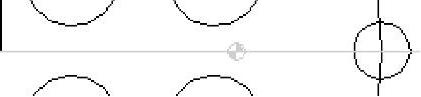 、
、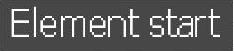 元素起点
元素起点 、
、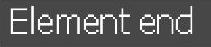 元素终点
元素终点 、
、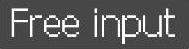 自由定义、
自由定义、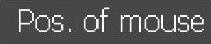 当前光标位置
当前光标位置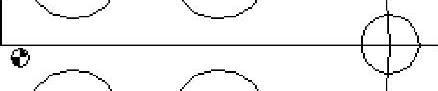 ,如图33所示。
,如图33所示。
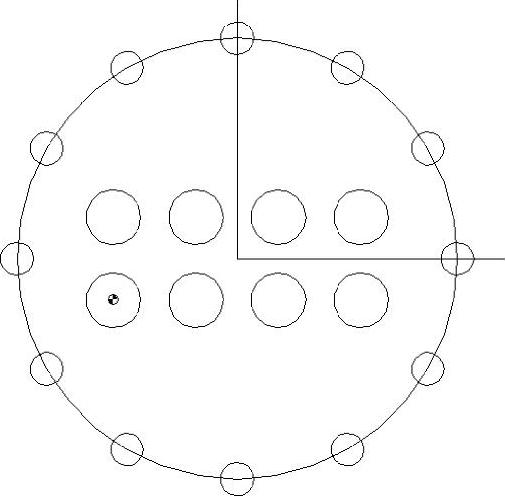
图32 零件孔位图样
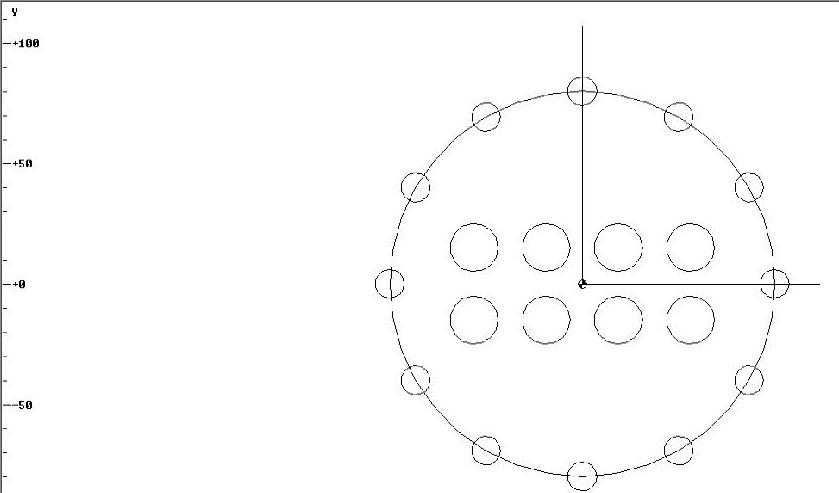
图33 定义工件零点
7)单击 选择首个加工孔。选择
选择首个加工孔。选择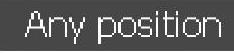 任意位置,移动光标逐个加工孔
任意位置,移动光标逐个加工孔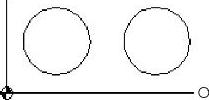 单击
单击 在结束位置选择
在结束位置选择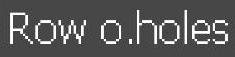 单列分布孔。移动光标至起始孔附近,其显示为紫红色
单列分布孔。移动光标至起始孔附近,其显示为紫红色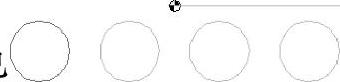 。单击鼠标左键确认选择,该孔显示为绿色
。单击鼠标左键确认选择,该孔显示为绿色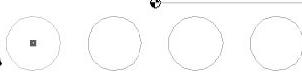 。移动光标定义该列孔方向,该方向上可以选择的孔显示为红色,单击确认选择
。移动光标定义该列孔方向,该方向上可以选择的孔显示为红色,单击确认选择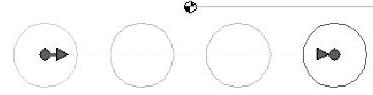 。移动光标选择需要加工的孔,单击鼠标左键确认选择,则该孔显示为绿色,在该方向上未选择的孔显示为黄色
。移动光标选择需要加工的孔,单击鼠标左键确认选择,则该孔显示为绿色,在该方向上未选择的孔显示为黄色 。确认选择的孔变为虚线显示
。确认选择的孔变为虚线显示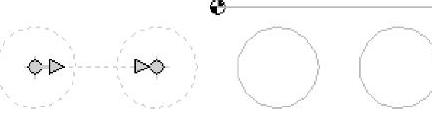 。
。
单击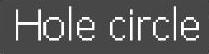 圆弧分布孔,移动光标至起始孔附近,其显示为紫红色
圆弧分布孔,移动光标至起始孔附近,其显示为紫红色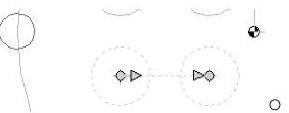 单击确认选择,该孔显示为绿色
单击确认选择,该孔显示为绿色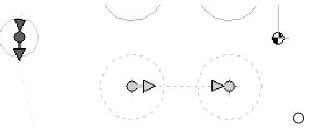 移动光标至与起始孔相邻的孔附近,选择圆弧分布孔的方向,例如顺时针或逆时针方向,单击确认,如图34、图35所示,确定方向的相邻孔显示为绿色;如图36所示,移动光标选择需要加工圆弧上的分布孔,可以逐个选择或全选,单击确认,该孔显示为绿色,在该方向上未选择的孔显示为黄色,如图37所示。确认选择的孔变为虚线显示,如图38所示。
移动光标至与起始孔相邻的孔附近,选择圆弧分布孔的方向,例如顺时针或逆时针方向,单击确认,如图34、图35所示,确定方向的相邻孔显示为绿色;如图36所示,移动光标选择需要加工圆弧上的分布孔,可以逐个选择或全选,单击确认,该孔显示为绿色,在该方向上未选择的孔显示为黄色,如图37所示。确认选择的孔变为虚线显示,如图38所示。
单击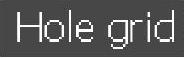 矩阵分布孔,移动光标至起始孔附近,其显示为紫红色(左下1孔),如图39所示。单击确认选择,该孔显示为绿色(左下1孔),如图40所示。定义矩阵孔的行分布方向,移动光标至行方向上,相邻的孔显示为紫红色(左下2孔),单击鼠标左键确认选择,如图41所示。确定矩阵行方向的相邻孔显示为绿色,如图42所示。定义矩阵孔的列分布方向,移动光标至列方向上相邻的孔附近,该孔显示为紫红色,单击确认选择,如图43所示。移动光标选择需要加工的矩阵孔,单击确认选择,未选择的孔显示为黄色,如图44所示。确认选择的矩阵孔变为虚线显示,如图45所示。
矩阵分布孔,移动光标至起始孔附近,其显示为紫红色(左下1孔),如图39所示。单击确认选择,该孔显示为绿色(左下1孔),如图40所示。定义矩阵孔的行分布方向,移动光标至行方向上,相邻的孔显示为紫红色(左下2孔),单击鼠标左键确认选择,如图41所示。确定矩阵行方向的相邻孔显示为绿色,如图42所示。定义矩阵孔的列分布方向,移动光标至列方向上相邻的孔附近,该孔显示为紫红色,单击确认选择,如图43所示。移动光标选择需要加工的矩阵孔,单击确认选择,未选择的孔显示为黄色,如图44所示。确认选择的矩阵孔变为虚线显示,如图45所示。
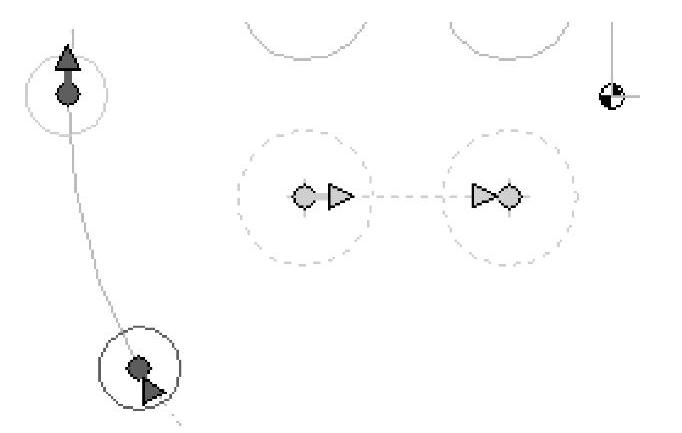
图 34
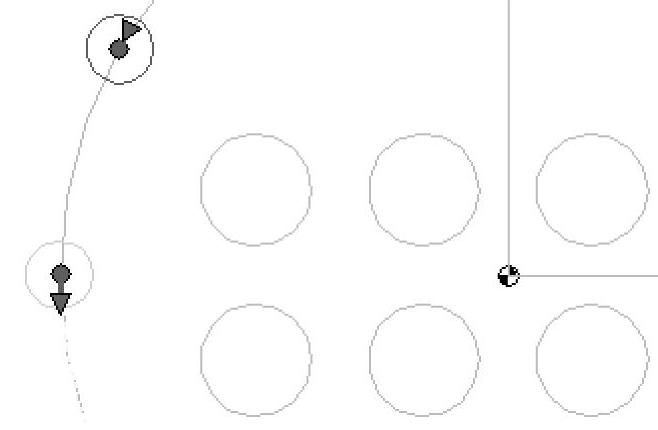
图 35
8) →
→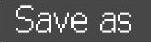 保存轮廓程序。选择程序类型
保存轮廓程序。选择程序类型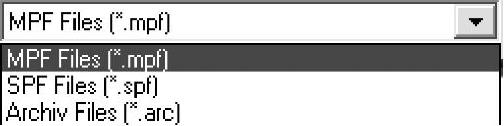 ,输入程序名称,并单击
,输入程序名称,并单击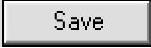 ,如图46所示。将转换生成的轮廓程序通过U盘、CF卡或网盘传输到CNC系统中,可以进行程序模拟,如图47所示。
,如图46所示。将转换生成的轮廓程序通过U盘、CF卡或网盘传输到CNC系统中,可以进行程序模拟,如图47所示。
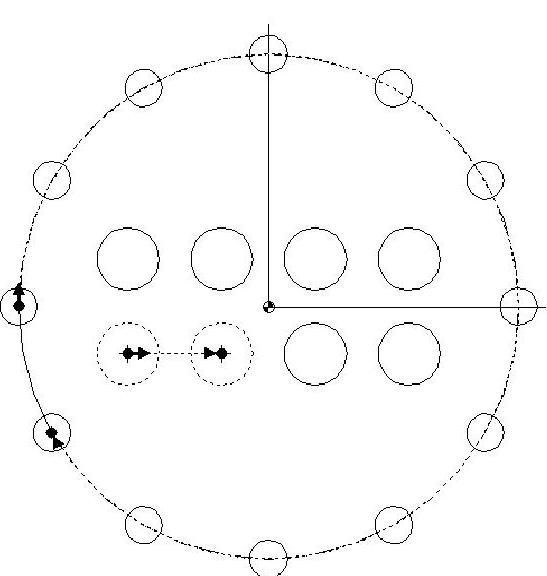
图 36
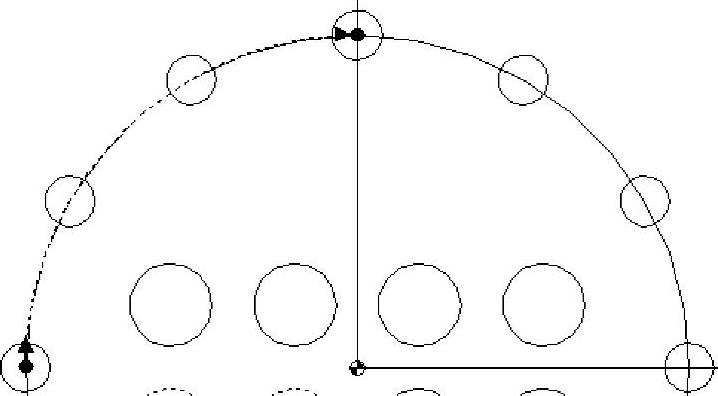
图 37
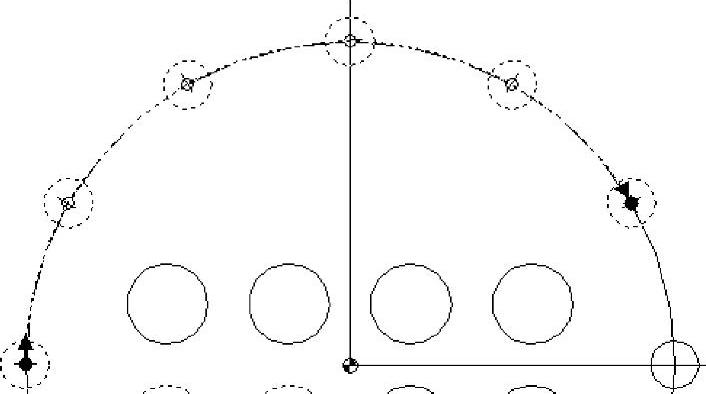
图 38
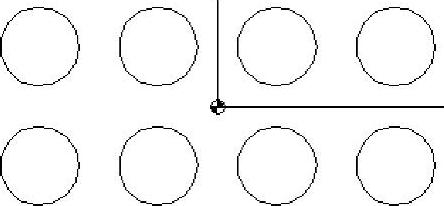
图 39
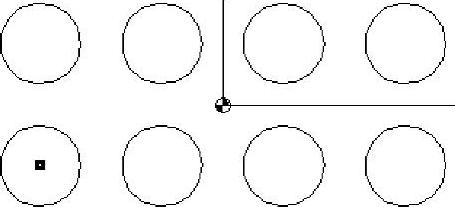
图 40
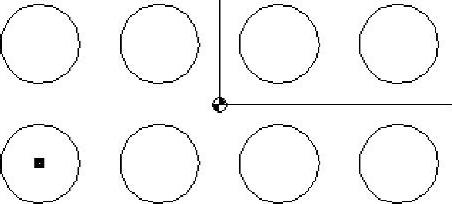
图 41
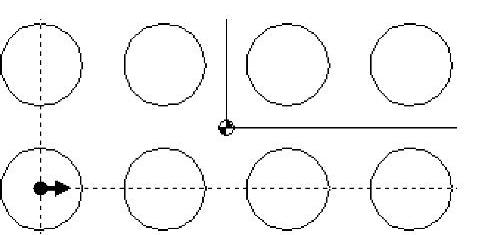
图 42
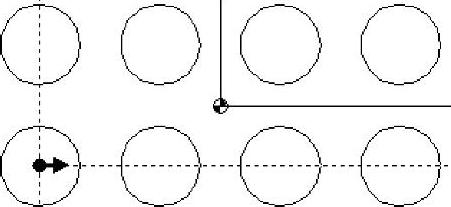
图 43
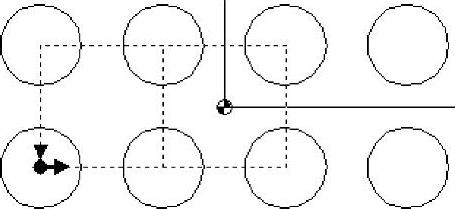
图 44
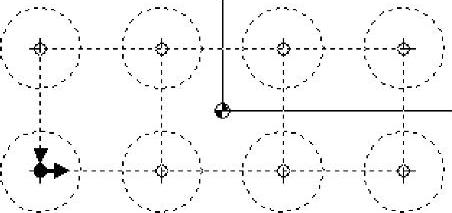
图 45
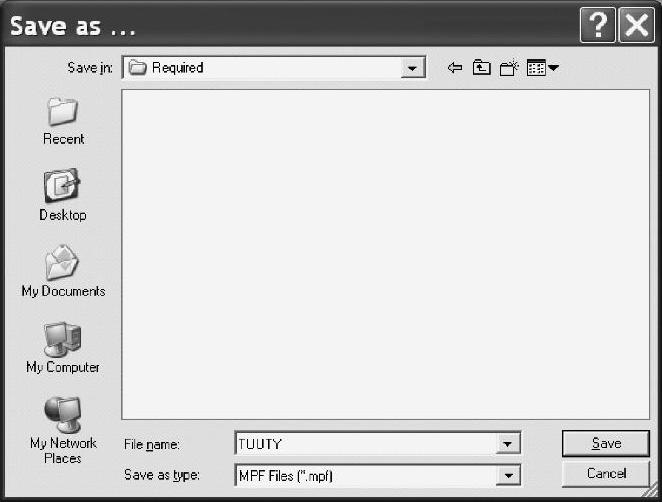
图 46
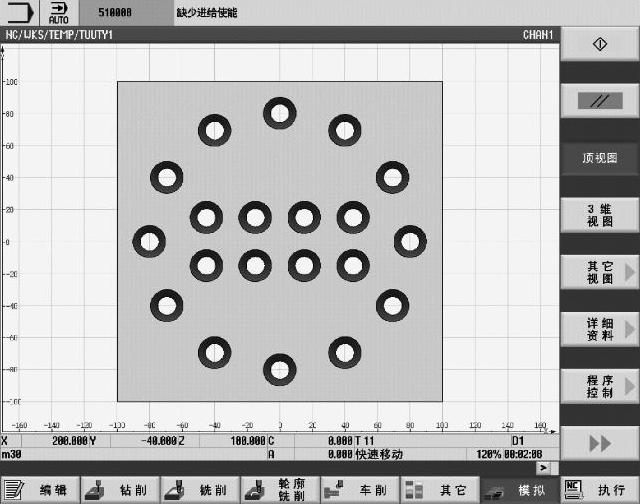
图 47
